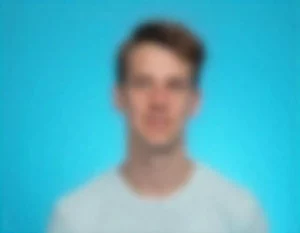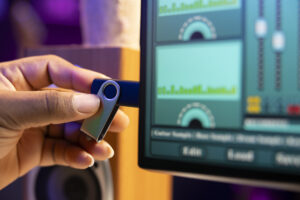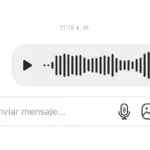Usar fones sem fio no computador pode parecer complicado no começo. Muita gente ainda tem dúvidas sobre como conectar fone Bluetooth no PC sem enfrentar erros ou perda de tempo. Esse guia foi criado para explicar o processo de forma rápida, prática e acessível.
Aqui, você vai encontrar o passo a passo para parear seus fones no Windows, dicas para solucionar falhas de conexão e cuidados que aumentam a vida útil do acessório.
Assim, você aproveita chamadas, músicas e jogos sem preocupações e com toda a liberdade que a tecnologia sem fio oferece.
Por que usar fone Bluetooth no PC?
Os fones Bluetooth oferecem liberdade de movimento, já que não dependem de cabos presos ao computador.
Essa praticidade faz diferença no dia a dia, principalmente em reuniões online, aulas remotas ou momentos de lazer, como assistir filmes ou jogar.
Outra vantagem é a organização. Sem fios espalhados, a mesa de trabalho ou estudo fica mais limpa e confortável. Além disso, os modelos sem fio costumam ser compatíveis com diversos dispositivos, permitindo alternar facilmente entre celular, tablet e PC.
Também vale destacar a mobilidade. Você pode se afastar alguns metros do computador e continuar ouvindo ou falando sem interrupções. Essa flexibilidade torna o uso mais dinâmico e ajuda a otimizar tarefas cotidianas.
Como conectar fone Bluetooth no PC (passo a passo)
O primeiro passo é ativar o Bluetooth do computador. No Windows 10, vá em Configurações > Dispositivos > Bluetooth e outros dispositivos e habilite a função. No Windows 11, o caminho é parecido: Configurações > Bluetooth e dispositivos.
Depois, coloque o fone em modo de pareamento, geralmente pressionando o botão indicado até a luz piscar. Com o recurso ativo, clique em Adicionar dispositivo no PC e selecione o fone na lista exibida.
Por fim, confirme a conexão. Quando o status indicar “conectado”, já é possível testar o áudio em músicas, vídeos ou chamadas. Esse processo é rápido e funciona na maioria dos modelos de fone Bluetooth.
Como conectar fone Bluetooth no PC pela primeira vez?
O primeiro emparelhamento costuma ser um pouco mais demorado porque o computador precisa identificar e registrar o dispositivo.
Nesse momento, o fone deve estar totalmente carregado e em modo de pareamento para ser reconhecido pelo PC.
Em alguns modelos, pode aparecer a solicitação de um PIN padrão, geralmente “0000” ou “1234”. Após confirmar, o fone passa a ficar salvo na lista de dispositivos conhecidos do sistema. Assim, as próximas conexões acontecem de forma automática.
Vale lembrar que o processo inicial pode variar entre marcas e sistemas operacionais. Por isso, consultar o manual do fabricante ajuda a evitar dúvidas. Depois da primeira configuração, o uso diário se torna simples e rápido.
Como reconectar o fone Bluetooth no PC depois de já pareado
Depois do primeiro emparelhamento, o processo de conexão fica muito mais simples. Basta ativar o Bluetooth no computador e ligar o fone. Em poucos segundos, o sistema reconhece automaticamente o dispositivo salvo e retoma a conexão.
Se a reconexão não ocorrer, você pode acessar rapidamente o menu de Bluetooth do Windows e selecionar o fone manualmente. Normalmente, ele aparece na lista de dispositivos já vinculados, evitando a necessidade de repetir todo o pareamento.
Em alguns casos, desligar e ligar o Bluetooth ou reiniciar o fone pode resolver falhas temporárias. Esse procedimento costuma ser suficiente para restabelecer o áudio sem complicações.
O que fazer se o fone Bluetooth não conectar no PC?
Quando o fone Bluetooth não conecta, o primeiro passo é verificar se o Bluetooth do computador está ativado. Parece simples, mas é uma das falhas mais comuns.
Também confira se o fone está carregado e em modo de pareamento. Sem bateria suficiente, o dispositivo pode nem aparecer na lista do sistema.
Outro ponto importante é manter os drivers atualizados. No Windows, basta acessar o Gerenciador de Dispositivos e verificar se há atualizações disponíveis para o adaptador Bluetooth.
Se nada funcionar, remova o fone da lista de dispositivos já emparelhados e faça o pareamento novamente. Em casos de incompatibilidade, pode ser necessário usar um adaptador Bluetooth externo para garantir a conexão estável.
PCs sem Bluetooth: como usar adaptador externo
Nem todo computador vem com Bluetooth integrado, principalmente os modelos de mesa mais antigos.
Nesses casos, é possível usar um adaptador Bluetooth USB para conectar seus fones sem fio. Esse acessório é pequeno, barato e fácil de instalar, funcionando como uma “ponte” entre o PC e o fone.
Basta plugar o adaptador em uma porta USB livre, esperar que o sistema reconheça o dispositivo e ativar a função nas configurações do Windows.
Depois, o processo de pareamento é o mesmo de qualquer computador com Bluetooth nativo: colocar o fone em modo de emparelhamento e conectá-lo na lista exibida.
A vantagem do adaptador é que ele também pode melhorar o alcance e a estabilidade da conexão em computadores que já possuíam Bluetooth, mas em versões antigas. Assim, você garante qualidade de áudio e compatibilidade com diferentes modelos de fones.
Diferenças ao conectar fone Bluetooth no Windows 10 e Windows 11
Embora o processo de emparelhamento seja parecido nos dois sistemas, existem pequenas diferenças. No Windows 10, o caminho para ativar o recurso é:
Configurações > Dispositivos > Bluetooth e outros dispositivos. Já no Windows 11, o menu foi reorganizado e está em Configurações > Bluetooth e dispositivos.
A interface também mudou. No Windows 11, os botões estão mais visíveis e a navegação é mais intuitiva, o que torna a configuração inicial mais simples para quem não tem muita experiência.
Assim, em ambos os casos, após ativar o Bluetooth, é só clicar em Adicionar dispositivo e selecionar o fone desejado.
Essas diferenças não afetam o resultado final, mas podem confundir usuários que migraram recentemente para o Windows 11. Saber onde encontrar os menus certos ajuda a economizar tempo e evita frustrações durante o pareamento.
Como melhorar a conexão do fone?
Uma boa conexão Bluetooth garante que o áudio seja estável e sem cortes, especialmente em chamadas e jogos.
Pequenos ajustes no uso diário podem fazer toda a diferença, evitando falhas e melhorando a experiência sonora. Confira as principais práticas para otimizar a performance do seu fone no computador:
- Mantenha a distância adequada: o ideal é não ultrapassar 10 metros do PC e evitar obstáculos físicos.
- Reduza interferências: desligue ou afaste dispositivos sem fio próximos (roteadores, mouses Bluetooth, etc.) ou altere o canal da rede Wi-Fi.
- Atualize drivers e sistema operacional: versões recentes corrigem falhas e aumentam a compatibilidade.
Por fim, se o sinal ainda falhar, considere usar um adaptador Bluetooth mais moderno. Esses dispositivos ampliam o alcance e oferecem melhor desempenho em PCs mais antigos.
Cuidados para prolongar a vida útil do fone?
Manter o fone sempre carregado é uma boa prática. Evite deixá-lo descarregar totalmente com frequência, já que isso pode reduzir a capacidade da bateria ao longo do tempo.
Outro cuidado essencial é armazenar o acessório corretamente. Use estojos protetores e evite deixá-lo em locais úmidos ou expostos ao sol, que prejudicam os componentes internos.
Além disso, alguns modelos oferecem atualizações de firmware. Instalar essas versões garante correções de bugs e melhorias no desempenho. Também é importante limpar regularmente as saídas de som, usando pano seco ou escova macia.
Com esses cuidados simples, seus fones Bluetooth terão maior durabilidade e desempenho, oferecendo sempre uma boa experiência de uso no PC.
Conectar fone Bluetooth no PC é mais simples do que parece
Conectar um fone Bluetooth no PC pode parecer complicado no início, mas o processo é rápido e prático. Seguindo o passo a passo, ativando o modo de pareamento e conferindo as configurações, em poucos minutos o dispositivo já estará pronto para uso.
Além disso, conhecer as soluções para erros comuns e aplicar cuidados básicos ajuda a manter a conexão estável e prolongar a vida útil do acessório.
Assim, você aproveita o melhor da tecnologia sem fio com mais liberdade e comodidade no dia a dia.
Se esse guia te ajudou a entender melhor como conectar fone Bluetooth no PC, aproveite para navegar pelo nosso blog.
Aqui, você encontra outros conteúdos práticos e diretos sobre tecnologia, sempre com dicas rápidas para facilitar sua rotina digital e deixar seu dia mais simples.